Word文档书签的妙用——不同段落的文字同步更新
1、建立Word文档,录入文字。
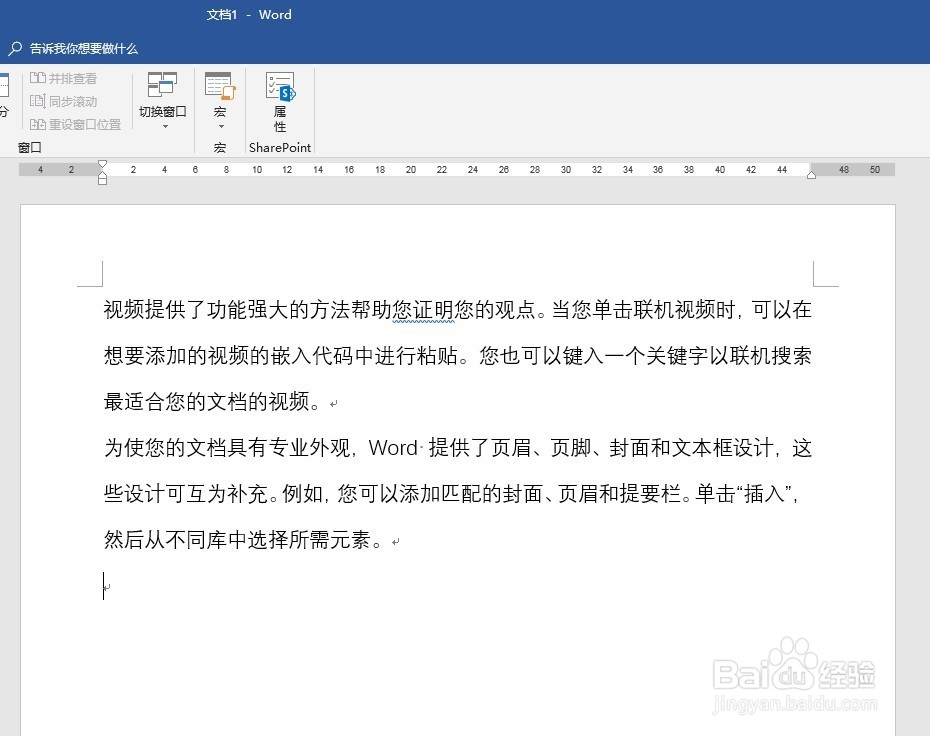
2、选择其中一个段落,点击“插入”—“书签”。

3、在打开的窗口中,输入书签名字,点击“添加”。这段文字就插入了书签。

4、光标置于适当的位置,点击“引用”—“交叉引用”。

5、在打开的窗口中,“引用类型”选择“书签”,“引用内容”选择“书签文字”,“引用哪一个书签”点选刚才插入的书签。

6、点击“插入”后,可以看到,之前选中插入标签的那段文字以域的形式被插入到了光标处。

7、这样,当插入标签的段落文字发生改变,那么交叉引用的文字上点击右键“更新域”,也能实现同时变化。
